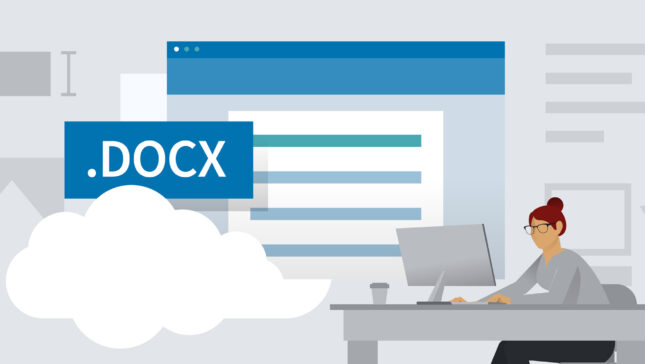Väčšina z nás mala možnosť zredigovať prezentačný príspevok, diplomovku, projekt alebo iné dokumenty, ktoré museli spĺňať určité náležitosti: názov kapitoly, podkapitoly, číslovanie strán atď.

Po tom, čo sme v predchádzajúcom článku riešili prípravu stránky na úpravu, pokračujeme v tejto operácii úpravou hornej časti stránky (Header), na ktorú zadáme Pohľad – Hlavička a päta a upravíme v hornom poli (Hlavička) číslo a názov kapitoly prác, ktoré upravujeme.

Do spodnej časti (Päta) môžeme výberom z okna vložiť číslovanie strán dokumentu Header and Footer, Voľba Page Number Format, kde si môžeme vybrať typ číslovania, číslovanie kapitoly, od ktorého čísla začať číslovanie, nastaviť dátum, kedy sa dokument upravuje.
V prípade potreby môžete vložiť aj orámovanie pre lepšie ohraničenie priestoru upravovaného dokumentu. To možno získať prístupom zo sekcie Formát Voľba Ohraničenie a tieňovanie

kde si môžete vybrať rôzne typy čiar, okrajov a tieňov pod rôznymi uhlami, v závislosti od špecifík práce a osobných preferencií používateľa.

Po dokončení týchto krokov tento dokument uložíme buď ako upraviteľný dokument s možnosťou Uložiť ktoré nájdeme v sekcii File, buď ako šablónu, ktorú môžete neskôr použiť ako formát dokumentu, pričom si ju vyberiete podľa krokov Podpis – Nový – Šablóny na Môj počítač z pravej strany.